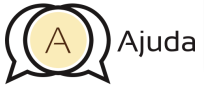Passo 1:
No Menu lateral, clicar em “Busca Bens”, conforme imagem abaixo:

Passo 2:
Localizar e clicar em “+ Solicitar Pesquisa do Imóvel” (conforme imagem abaixo):

OBS: Vale notar que todas as consultas solicitadas aparecerão nessa mesma tela. Neste exemplo, que já foi solicitado uma consulta, ela aparece na relação abaixo dos botões de pesquisa e ajuda.
Passo 3:
Escolher a consulta mais apropriada dentre as disponibilizadas pela plataforma.
A título de exemplo, usaremos a consulta “442 Pesquisa de Imóveis – SP”:
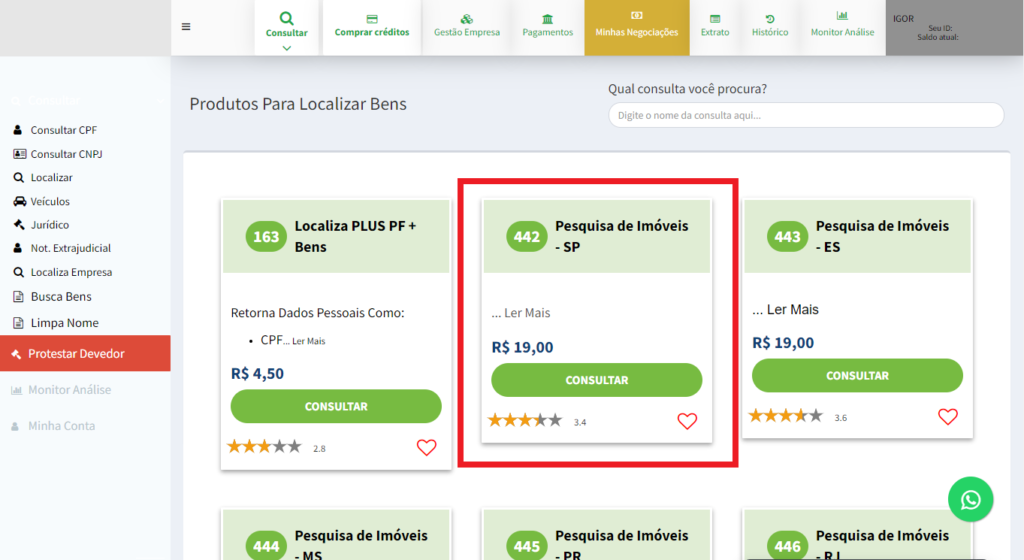
OBS: Note que há diversas opções disponíveis, cada uma com suas próprias características, como valor e informações que a consulta retornará.
Passo 4:
Conferir os dados que a consulta vai mostrar e informar o CPF a ser pesquisado no campo lateral e o Estado no qual deseja pesquisar:
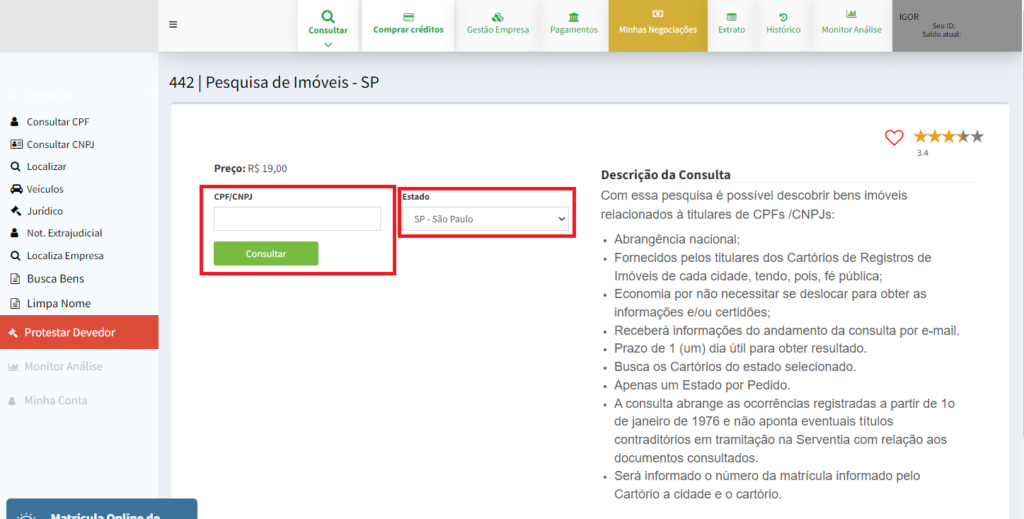
Após o preenchimento desses dados, é necessário aguardar o prazo de resposta de até 1 (um) dia útil, conforme orientação.
Passo 5:
Enquanto a solicitação não for respondida, ela será exibida como “Em análise”, quando ela for respondida, será exibido como “Concluído”:
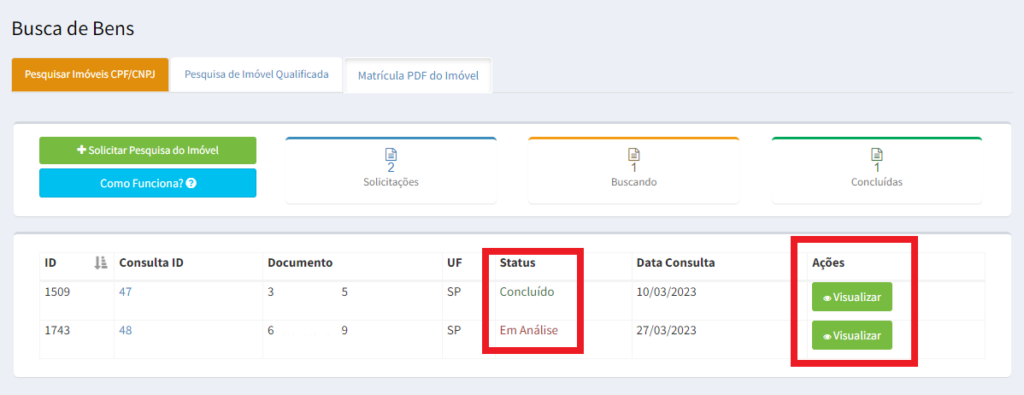
Passo 6:
Nesta tela, você terá as seguintes informações e opções:
- Informações sobre a matrícula: Número e cartório.
- Visualização da matrícula (ou solicitação, caso seja a primeira vez). Daqui iremos ao próximo passo.
- Salvar e/ou imprimir estas informações.

Passo 7:
Ao clicar em “Visualização de Matrícula” confira se está no formulário correto referente ao Estado (1), as informações no campo lateral e digite os dados necessários nos campos em branco (2).
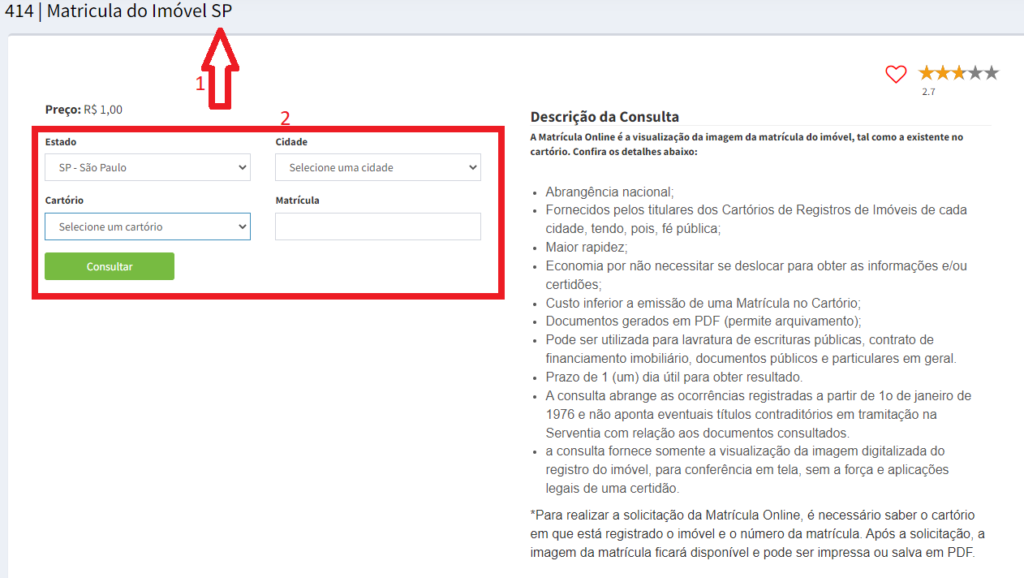
Passo 8:
Quando receber a sua matrícula, aparecerá o botão “Baixar Resultado” logo abaixo.
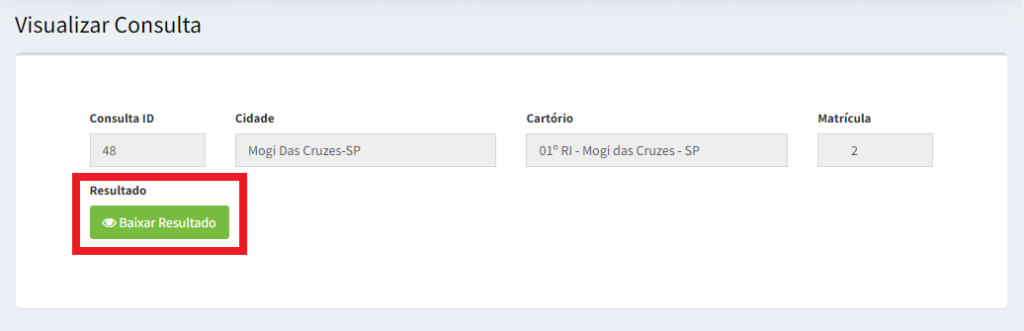
Passo 9:
Ao clicar em “Baixar Resultado”, será aberta uma página para baixar o arquivo em “Download” e verificar até quando ele estará disponível (na mensagem logo abaixo do nome do arquivo).
Assim que o download terminar, basta clicar na imagem exibida para abrir o arquivo.

Passo 10:
Para consultar as consultas realizadas sem precisar fazer o pagamento novamente, clique em “Histórico”:
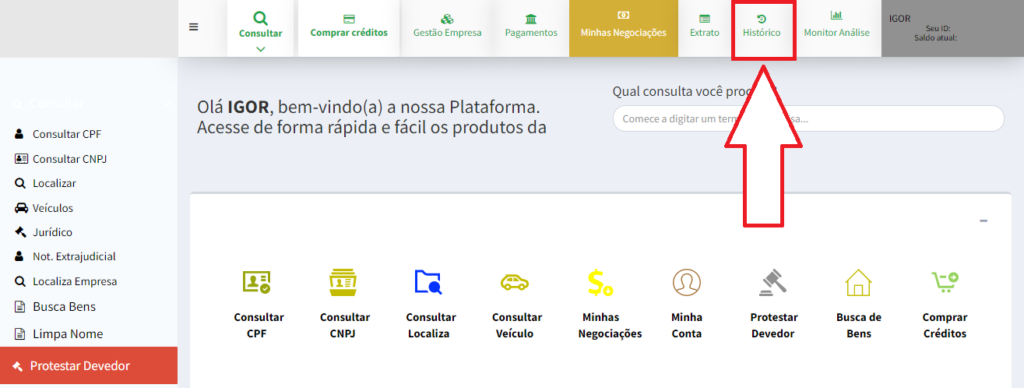
Após isso, será exibido todas as consultas realizadas da mais recente para mais antiga, conforme o exemplo:
Para visualizar o resultado da consulta, basta clicar no botão verde de “visualizar” ao lado direito.
Obs: as informações do exemplo foram apagadas, mas elas aparecerão em toda listagem de consulta.